Como Adicionar Marca D’Água em Imagem no PaintNET (Tutorial)
Está querendo colocar marca d’água nas suas fotos para dificultar de outras pessoas copiarem? Então confira agora passo a passo como adicionar marca d’água no PaintNET.
Adicionar marca D’Água em Imagens Usando o PaintNET – Passo a Passo
1) Abra a sua imagem no PaintNET. Clique em “Layers” (Camada) (1) e em seguida “Add New Layer” (Adicionar Nova Camada) (2).
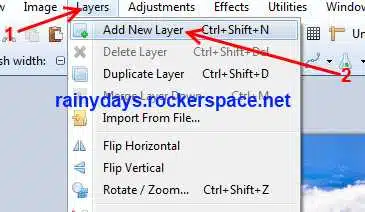
2) Vá até a janela “Layers” (Camada) e desmarque a camada com a sua imagem (na foto abaixo seria o Background ou Plano de Fundo). Agora você deverá estar vendo um campo quadriculado branco e cinza no lugar da foto.
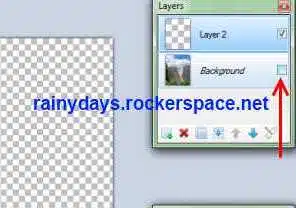
3) Clique no botão “Text” (Texto) na janela “Tools” (Ferramentas). Escolha a cor branca para a cor do texto e escreva a sua marca d’água no campo quadriculado. Tente centralizar o texto o melhor possível.
4) Feito isso, vá até a janela “Layers” (Camada) e marque novamente a sua imagem (0). Depois dê dois clique na “Layer 2” (Camada 2) (1). Vai abrir a janelinha “Layers Properties” (Propriedades da Camada). Em “Mode” (Modo) mude para “Overlay” (Sobreposição) (2), em “Opacity” (Opacidade) (3) mude para 135 e clique em “OK” (4).
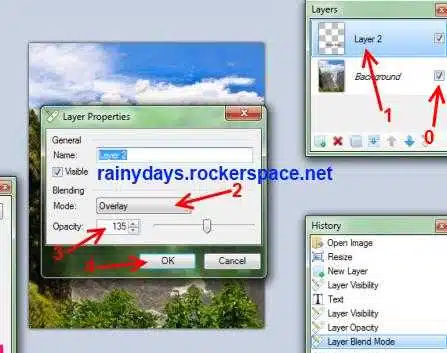
4) Pronto, agora é só salvar sua imagem com a marca d’água. Clique em “File” (Arquivo) (1) e em seguida “Save” (Salvar) (2).
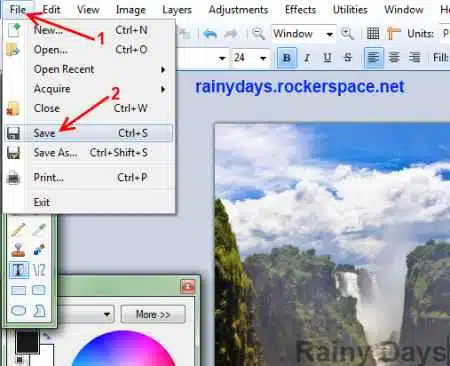
5) No “Salvar Como” mude o tipo de arquivo que quer salvar sua imagem, pois ele vai querer salvar como “.pdn”. Eu troquei para JPEG.
6) Como eu mudei o tipo de arquivo para JPEG ele vai avisar que para salvar como esse tipo de arquivo as camadas terão que ser mescladas em uma só. Clique em “Flatten” (Achatar) e pronto.
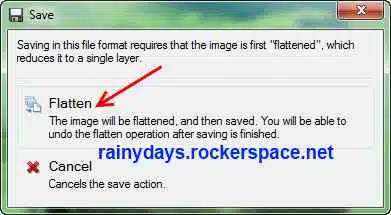
Agora você sabe colocar marca d’água com o PaintNET. Espero que tenha ajudado.
